- Konverter lydfiler til ulike vanlige filformater.
- Juster lydinnstillinger, inkludert lydkodek, samplingsfrekvens, bithastighet og kanaler.
- Fungerer som en lydredigerer for trimming, splitting, beskjæring og sammenslåing av lydfiler.
- Konverter flere lydfiler i grupper.
- Tilgjengelig på Mac- og Windows-datamaskiner.
Hvordan gratis konvertere MP3 til AAC for Windows, Mac, Online og Mobile
Sammenlignet med MP3, oppnår AAC bedre lydkvalitet når du utfører under lignende bithastigheter. Enda viktigere, den kan håndtere både lavere og høyere lydfrekvenser som MP3 ikke er i stand til. Dette formatet er så bra fordi det produserer kvalitetslyd, spesielt ved lav bitrate-komprimering, nyttig for å lage lydbøker.
Uansett hva grunnen er for å konvertere MP3 til AAC, kan du raskt utføre denne oppgaven ved hjelp av riktig verktøy. Fortsett å lese for å lære om de praktiske løsningene for denne vanskeligheten.
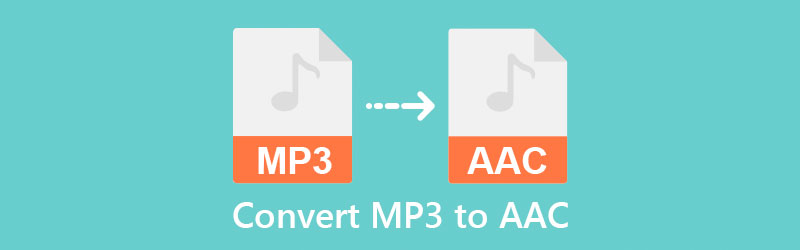
SIDEINNHOLD
Del 1. Hvordan konvertere MP3 til AAC på Windows og macOS
1. Gjør MP3 til AAC med Vidmore Video Converter
Anta at du foretrekker å konvertere MP3 til AAC på et skrivebordsverktøy uten begrensninger og begrensninger i filstørrelse eller antall konverteringer. I så fall er Vidmore Video Converter det beste valget. Batch-konverteringsfunksjonen lar deg velge flere filer; du kan konvertere dem separat eller slå dem sammen til én fil. Samtidig er det ingen grunn til å bekymre seg for hastigheten. Med den innebygde akselerasjonen kan du konvertere med 120× rask hastighet. Denne MP3 til AAC-programvaren kan også konvertere nesten alle typer lyd-/videoformater. Bortsett fra lydformater, støtter den også et bredt utvalg enheter som iPhone, iPad, iPod, Samsung osv. Dessuten integrerer den lydredigering samtidig som du kan klippe, dele og slå sammen flere lydfiler. Du kan også tilpasse lydparametrene som samplingshastighet og bithastighet og finjustere de avanserte innstillingene for lyd.
Følgende er trinnene for å lære hvordan du konverterer en MP3 til AAC:
Trinn 1. Installer Vidmore Video Converter
For å få appen, klikk på Gratis nedlasting knapper som tilsvarer operativsystemet datamaskinen din kjører. Fullfør installasjonen ved å følge installasjonsveiviseren og åpne programmet.
Trinn 2. Importer MP3-fil for å konvertere
Klikk nå på I tillegg til sign-knappen for å laste inn mål-MP3-filen for å konvertere til AAC. Da vil du se forhåndsvisningen av MP3-filen i hovedgrensesnittet. Klikk på Legg til filer øverst til høyre for å legge til flere MP3-filer du vil konvertere.
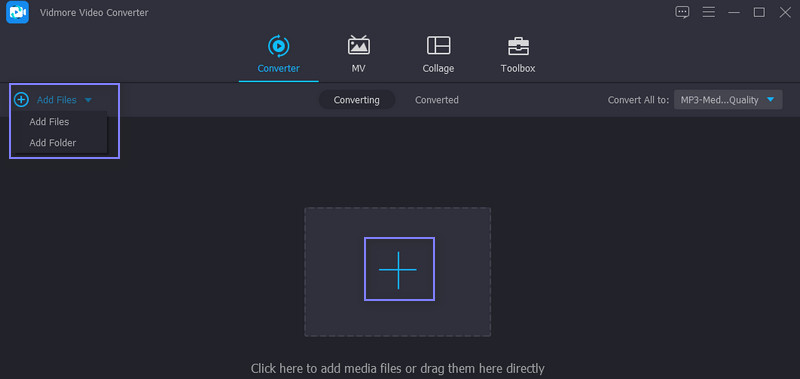
Trinn 3. Velg utdataformat
Deretter klikker du på rullegardinmenyen for Profil og bytt til Lyd fanen. Velg på venstre panel AAC, og den vil vise en liste over lydkvalitet. Velg mellom høy, middels og lav lydkvalitet, avhengig av dine personlige preferanser. Du kan også la kvaliteten være uendret ved å velge Samme som kilden alternativ.
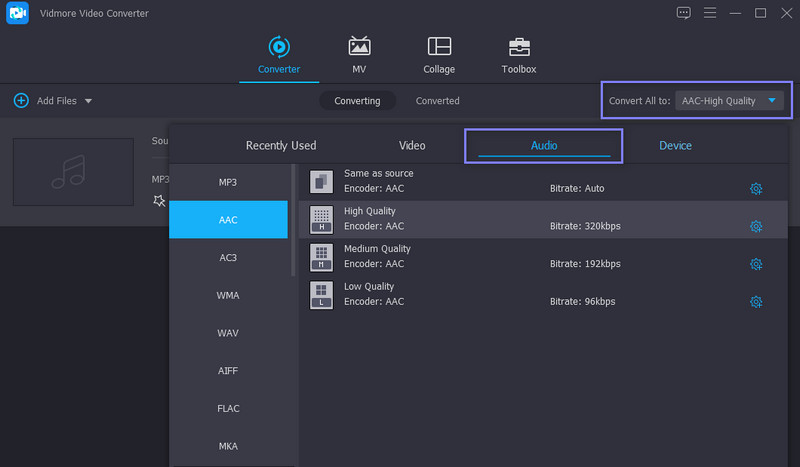
Trinn 4. Konverter MP3 til AAC
Når du er ferdig, klikker du på Konverter alle knappen nederst til høyre for å starte konverteringsprosessen. Så snart konverteringen er ferdig, vil den åpne en mappe der du kan forhåndsvise avspillingen av filens endelige versjon.
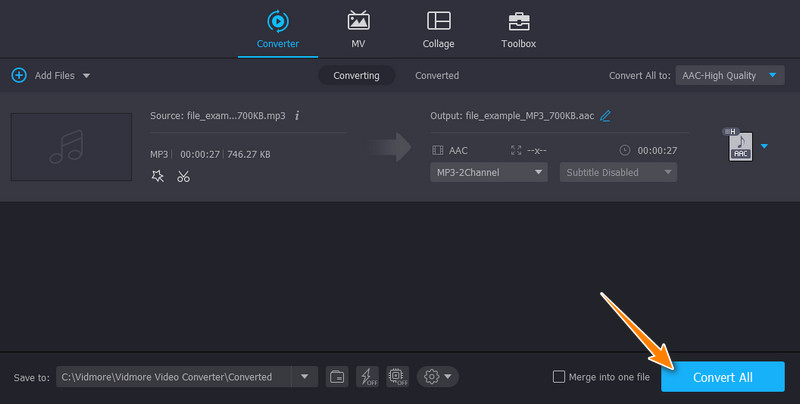
2. Konverter MP3 til AAC av iTunes
Kan iTunes konvertere MP3 til AAC? Svaret er ja. Den fungerer både som en multimediaspiller hvor du kan åpne og streame favorittlydfilene dine samt konvertere lydfilene dine. I tillegg hjelper det med å endre lydparametere som lydkodek, samplingshastighet, bitrate osv. Det er imidlertid ikke like brukervennlig som det forrige alternativet. Du må gå gjennom en litt komplisert prosess for å konvertere mediefiler. Likevel, her er instruksjonen om hvordan du håndterer dette programmet.
Trinn 1. Start iTunes på datamaskinen og legg til en MP3-fil som du liker å konvertere til AAC.
Steg 2. Klikk på Legg til fil i biblioteket og finn mållydfilen fra mappen.
Trinn 3. På samme side åpner du Redigere alternativet og velg Preferanser. Herfra klikker du på Importer innstillinger og still inn Importer ved hjelp av til AAC-koder. Du er nesten ferdig og klar til å konvertere MP3 til AAC i iTunes.
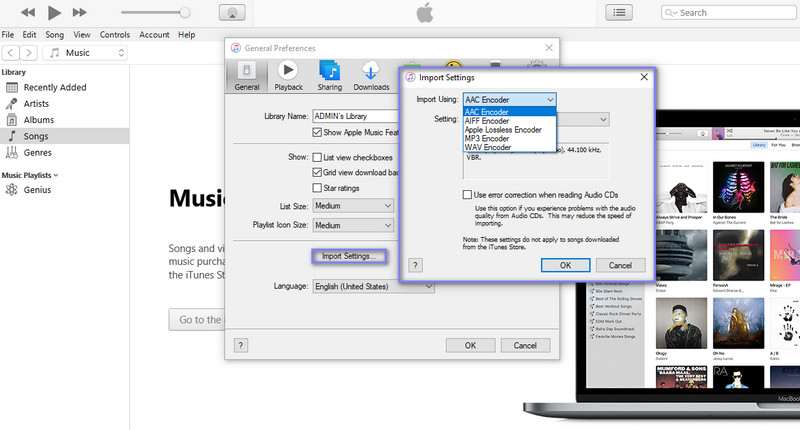
Trinn 4. For kvaliteten, rullegardinmenyen for Omgivelser under Importer ved hjelp av alternativ. Velg deretter riktig kvalitet som passer dine behov. Velg MP3-filen fra biblioteket, hold musen til Konvertere alternativet og velg Lag AAC -versjon for å starte konverteringsprosessen.
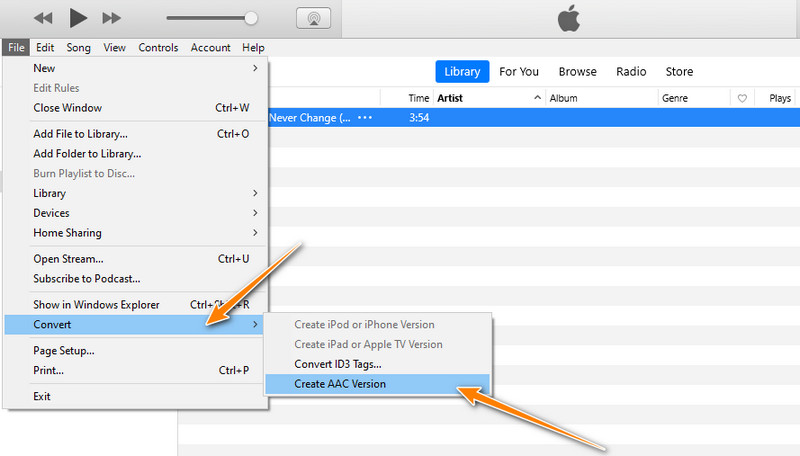
Del 2. Hvordan endre MP3 til AAC Online
Vidmore Video Converter er en gratis nettapplikasjon som du kan bruke til å konvertere mediefiler på nettet. Dette lar deg også konvertere store lydformater, inkludert MP3, AAC, AC3, FLAC, M4A og mange flere. Videre kan du også finjustere lydkvaliteten ved å endre samplingshastigheten, bithastigheten, kodeken og kanalen. Fremfor alt er dette en MP3 til AAC musikkkonverterer gratis nedlasting tilgjengelig for Windows og Mac uavhengig av nettleseren du bruker. For å demonstrere prosessen med hvordan denne MP3 til AAC-konverteringsnettappen fungerer, se de klare og detaljerte trinnene nedenfor.
Trinn 1. Få tilgang til nettappen
Først åpner du en nettleser på datamaskinen din og besøker programmets offisielle nettsted for å komme til hovedgrensesnittet.
Trinn 2. Last opp målet MP3
Etter det klikker du på Legg til filer for å konvertere knappen på hovedsiden for å laste en MP3-fil. Når filen er importert, skal den vises i konverteringspanelet til programmet.
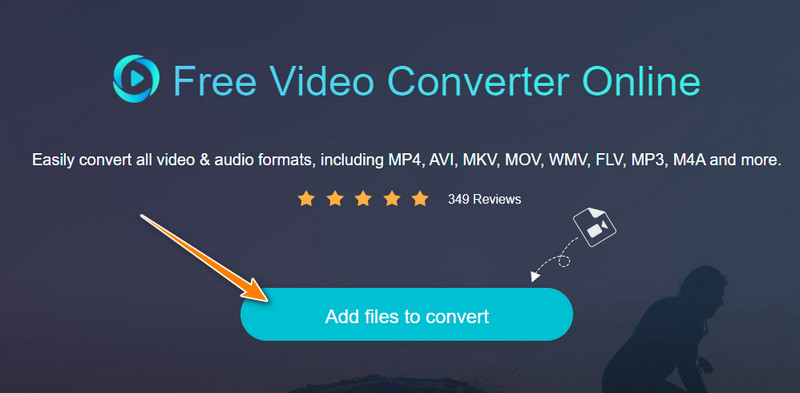
Trinn 3. Endre utgangsinnstillingene
Bytt nå til kategorien Lydformat og velg AAC som utdataformat. Før konverteringen finner sted, kan du tilpasse filens utdata ved å klikke på Utstyr ikonet i miniatyrbildet til MP3-filen. Konfigurer de nødvendige innstillingene og trykk på OK for å lagre endringene.
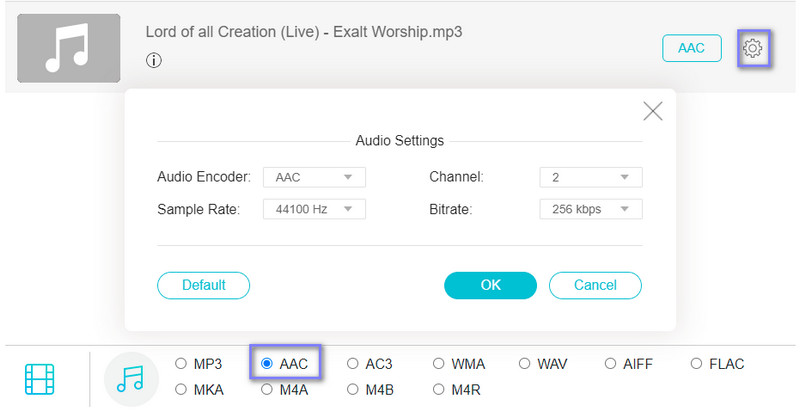
Trinn 4. Start konverteringen
Til slutt klikker du på Konvertere for å begynne å konvertere MP3-filen til AAC online. Du kan forhåndsvise utdatafilen fra mappen som dukker opp.
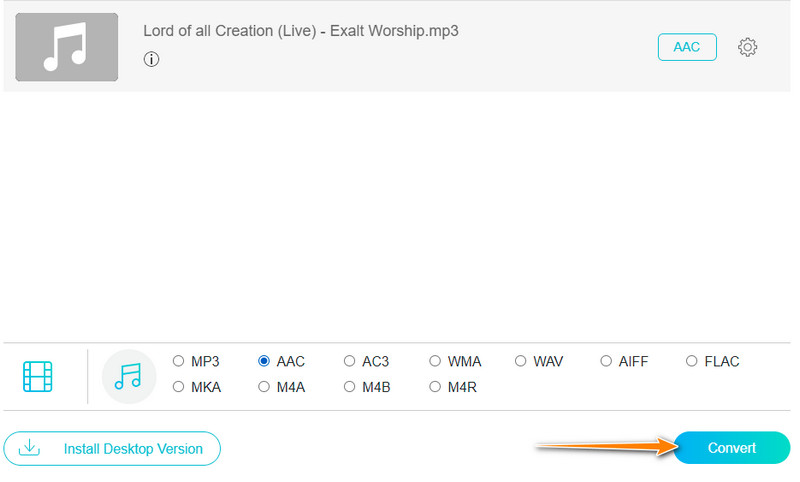
Del 3. Hvordan overføre MP3 til AAC på iPhone og Android
Det finnes også lydkonverterere for å hjelpe deg med å konvertere MP3 til AAC på smarttelefonen. Videre valgte vi de beste MP3 til AAC-appene for mobile enheter og vurderte dem. Fortsett å lese for å lære mer om disse programmene.
1. Transformer MP3 til AAC med All Audio Converter på Android
Den første mobilappen du bør vurdere å bruke for å konvertere MP3 til AAC er All Audio Converter. Foruten å konvertere MP3-filer til AAC, pakker den noen nyttige funksjoner som muligheten til å komprimere, slå sammen lydfiler og tilpasse lydparametere før du konverterer MP3 til AAC i det intuitive brukergrensesnittet, som kodeker, frekvens, kanal og bitrate. I hovedsak er konverteringen enkel og rask når du bruker dette programmet.
Trinn 1. Søk All Audio Converter på Google Play, installer og start den på mobiltelefonen din.
Steg 2. Gå inn i hovedgrensesnittet og trykk på Konverter-knappen. Nå må du velge MP3-filen du vil konvertere til AAC.
Trinn 3. Velg AAC på lydformatsiden, og du kan også tilpasse parametere her. Til slutt, trykk på haken i høyre hjørne for å starte MP3 til AAC-konvertering.
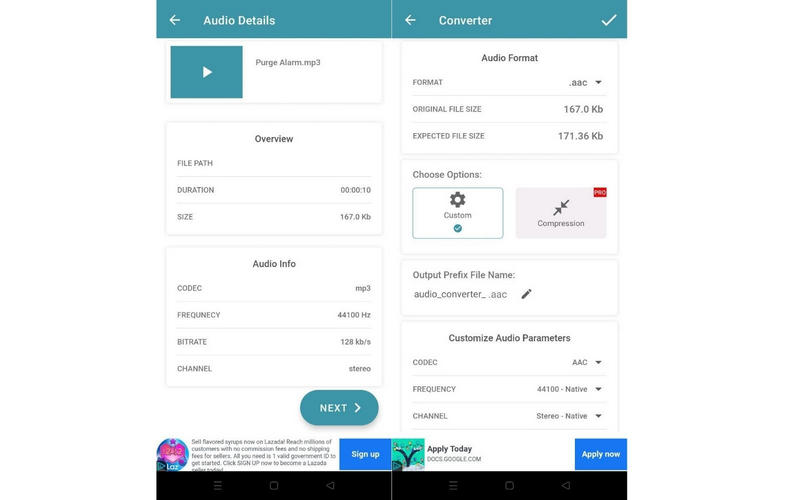
2. Konverter MP3 til AAC på iPhone i Audio Converter
Audio Converter er en annen mobil MP3 til AAC-app som inneholder nyttige funksjoner og funksjoner. Denne appen er kompatibel med iPhone og iPad og lar deg importere 30 filformater, inkludert MP3. Deretter kan du velge å konvertere MP3 til AAC og andre populære formater. Det er interessant å bruke fordi det kommer med en filleser som lar deg enkelt finne MP3-filene du ønsker å konvertere til AAC.
Trinn 1. Installer Audio Converter fra App Store på iOS-enheten din.
Steg 2. Åpne appen og skriv inn MP3-filen din ved å velge en annen app, URL, musikk osv.
Trinn 3. På Output Format-siden velger du AAC som målformat og trykker på Konverter fil.
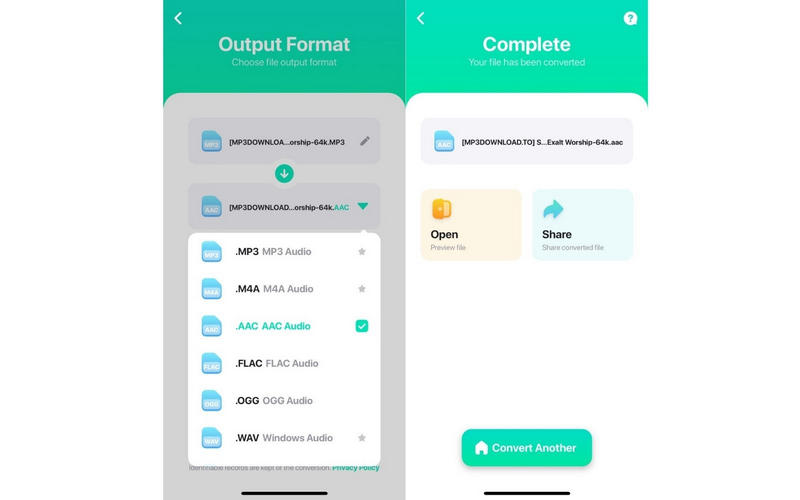
Del 4. Vanlige spørsmål om MP3 til AAC
Hvordan konvertere MP3 til AAC iPhone ringetone online?
Å lage en AAC iPhone-ringetone på nettet er ikke så komplisert. For dette kan du bruke nettbaserte programmer som Clideo, der du kan klippe MP3-filen og konvertere den til iPhone ringetoneformater som M4R og AAC.
Hvordan kan jeg konvertere MP3 til AAC uten iTunes?
Det finnes gode alternativer for å konvertere MP3 til AAC, slik at du ikke trenger å bruke iTunes. Et av de anbefalte verktøyene er Vidmore Video Converter.
Hvordan konvertere MP3 til AAC i iTunes Windows?
Som det er kjent, kommer iTunes med Windows- og Mac-motparter. Du kan se fremgangsmåten ovenfor for konvertering av mediefiler i iTunes.
Hvordan bruke FFmpeg til å konvertere MP3 til AAC?
FFmpeg er en effektiv multimedieredigeringsprogramvare; du kan konvertere MP3 til ACC og et hvilket som helst format med den tilsvarende kommandolinjen. Her er enkle trinn: 1. Finn MP3-filmappen og skriv inn CMD til banelinjen for å åpne ledetekstvinduet. 2. Skriv inn kommandoen: ffmpeg -i filnavn.mp3 filnavn.aac, og trykk deretter Enter på tastaturet for å konvertere.
Konklusjon
Løsningene ovenfor vil hjelpe deg å lære hvordan konvertere MP3 til AAC format for de siste tankene. Dessuten dekker dette innlegget desktop, online og mobile tilnærminger. Derfor, uansett hvilken metode du foretrekker, er et verktøy det rette for deg.


